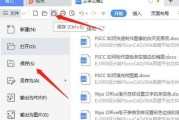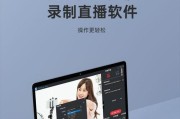随着科技的快速发展,平板电脑已成为许多人的工作和娱乐必备品。有时为了扩展功能或数据传输,我们可能需要将平板电脑通过连接线与外部设备相连。本文将为你提供一个详细的平板电脑通过连接线连接的操作指南,帮助你顺利完成平板电脑与其他设备的连接,同时解决你在连接过程中可能遇到的问题。
一、准备工作
在开始连接之前,确保你已经准备好所有必要的硬件设备。这通常包括一条适当的连接线,如HDMI线、USB线、VGA线等,具体取决于你要连接的外部设备类型。确保平板电脑和你要连接的设备都具备必要的接口,并且已经充满电或连接到电源。

二、平板电脑连接线操作步骤
1.确认连接线的类型与兼容性
首先确认你拥有的是哪种类型的连接线,以及它是否适用于你的平板电脑和外部设备。如果你要将平板电脑连接到电视,你可能需要一根MicroHDMI到HDMI的转换线。
2.正确插入连接线
将连接线的一端插入平板电脑的相应接口。请小心轻柔地操作,避免损坏接口。将连接线的另一端插入外部设备的接口。
3.调整平板电脑的显示设置
在某些情况下,你可能需要调整平板电脑的显示设置以确保画面能够正确传输和显示。进入平板电脑的“设置”菜单,找到显示或屏幕投影的选项,根据需要进行调整。
4.开启外部设备
确保外部设备(如显示器、电视、投影仪)已经打开,并处于正确的输入信号源模式。通常,你可以通过外部设备的遥控器或按钮切换到对应的输入端口。
5.测试连接效果
完成以上步骤后,你的平板电脑应该已经成功连接到外部设备。打开一些测试内容,如图片或视频,检查图像和声音是否正常输出。
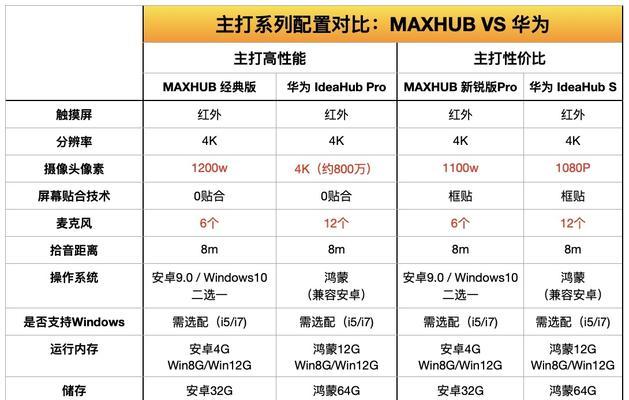
三、常见问题解答
1.连接线不被识别怎么办?
如果连接线被正确插入但平板电脑无法识别,尝试以下步骤:
确认连接线本身是否完好无损。
尝试更换另一个端口,如果平板电脑有多个相同类型的端口。
检查平板电脑是否安装了最新的系统更新。
重启平板电脑和外部设备,有时系统故障会导致识别问题。
2.如何调整平板电脑的显示分辨率?
在平板电脑的设置中,通常会有一个显示或显示设置选项。你可以在这里选择不同的分辨率设置,以匹配外部设备的需求。如果平板电脑自动检测到外部设备,它可能还会提供一个推荐的分辨率供你选择。
3.平板电脑通过连接线连接后声音如何输出?
平板电脑的声音可以通过多种方式输出。如果你连接的设备具有音频输出接口,你可能需要使用另外的音频线连接。一些连接线(如带有音频传输功能的HDMI线)可以同时传输视频和音频信号。
4.连接过程中平板电脑耗电是否加快?
是的,当平板电脑通过连接线连接到外部设备时,它会消耗更多的电量。这是因为数据传输和外部设备的驱动运行都需要额外的电量。确保在使用过程中平板电脑电量充足或者连接到电源。
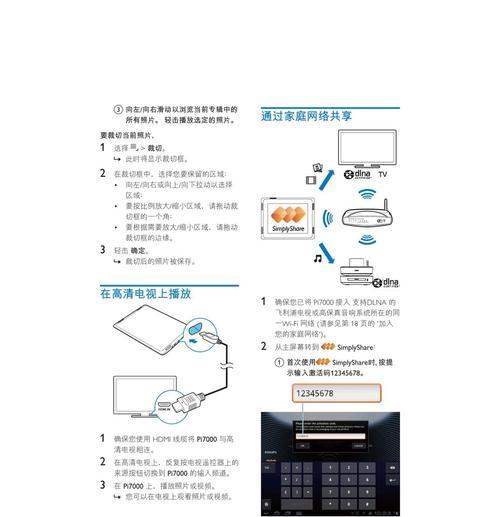
四、
平板电脑通过连接线连接到外部设备是一个简单的过程,只需确保硬件兼容、正确连接,并适当调整设置即可。在此过程中,可能会遇到一些常见问题,但通常都可以通过上述建议的方法来解决。通过阅读本文的操作指南和常见问题解答,相信你现在已经能够轻松地将你的平板电脑与外部设备连接起来,扩展你的工作或娱乐体验。
希望这篇指南对你有所帮助,如果还有其他疑问,欢迎继续探索和学习。
标签: #平板电脑